Mantenha a sua linha de pensamento ao deixar as seguimentos no documento e traga outras pessoas para a conversa ao mencioná-las diretamente na tela. Também irá obter sugestões em locais onde poderá querer adicionar mais informações, para que possa dar seguimento com referências ou outros detalhes.

-
Para iniciar um seguimento, clique com o botão direito do rato e selecione Novo Seguimento.
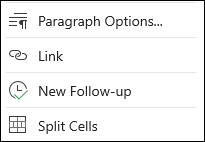
Sugestão: Também pode escrever um parêdelo esquerdo [ e um parêndo reto direito ] seguido de um espaço para iniciar o seguimento.
-
Escreva o seu seguimento e, em seguida, prima a tecla de Tabulação quando terminar. O seguimento será realçado em amarelo.
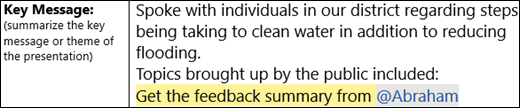
Nota: Se estiver a utilizar o SharePoint Online, pode mesmo adicionar uma @menção como parte de um seguimento. Insira @ seguido do nome que pretende. Se essa pessoa não tiver acesso, será apresentada a caixa Partilhar. Selecione Partilhar e notificar para conceder acesso.
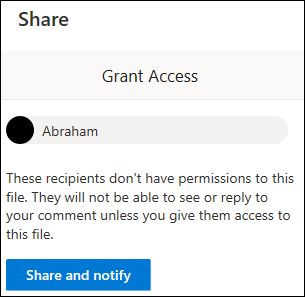
-
Para resolver um seguimento, selecione-o e selecione Remover textoouManter texto, dependendo da sua preferência.
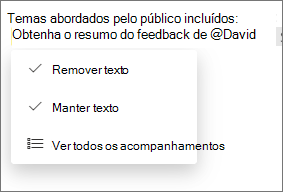
-
Para ver uma lista de todos os seguimentos, escolha um e selecione Ver todos os Seguimentos. Isto simplifica a navegação pelos Seguimentos. Selecione um seguimento para avançar para essa parte do documento.
Seguimento com sugestões do Word
A inteligência no Word agora reconhece seguimentos à medida que os escreve. O texto realçado a azul significa que existe uma sugestão para si.
Nota: Esta funcionalidade só está disponível em inglês.
Selecione o texto realçado e selecione Marcar para Seguimento ou marcar Ignorar.
O Word irá até sugerir-lhe ligações. Selecione o realce azul para ver uma lista de documentos recentes. Ou selecione Mostrar mais resultados para abrir o painel Procurar e encontrar o que pretende ligar.
Nota: O realce azul é apenas temporário enquanto tem um documento aberto. Assim que a fechar, a formatação dos documentos voltará ao que tinha formatado.










